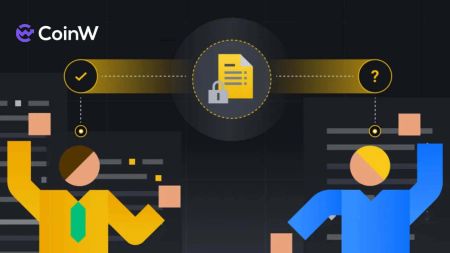Conas Cuntas a Oscailt agus Sínigh isteach i CoinW
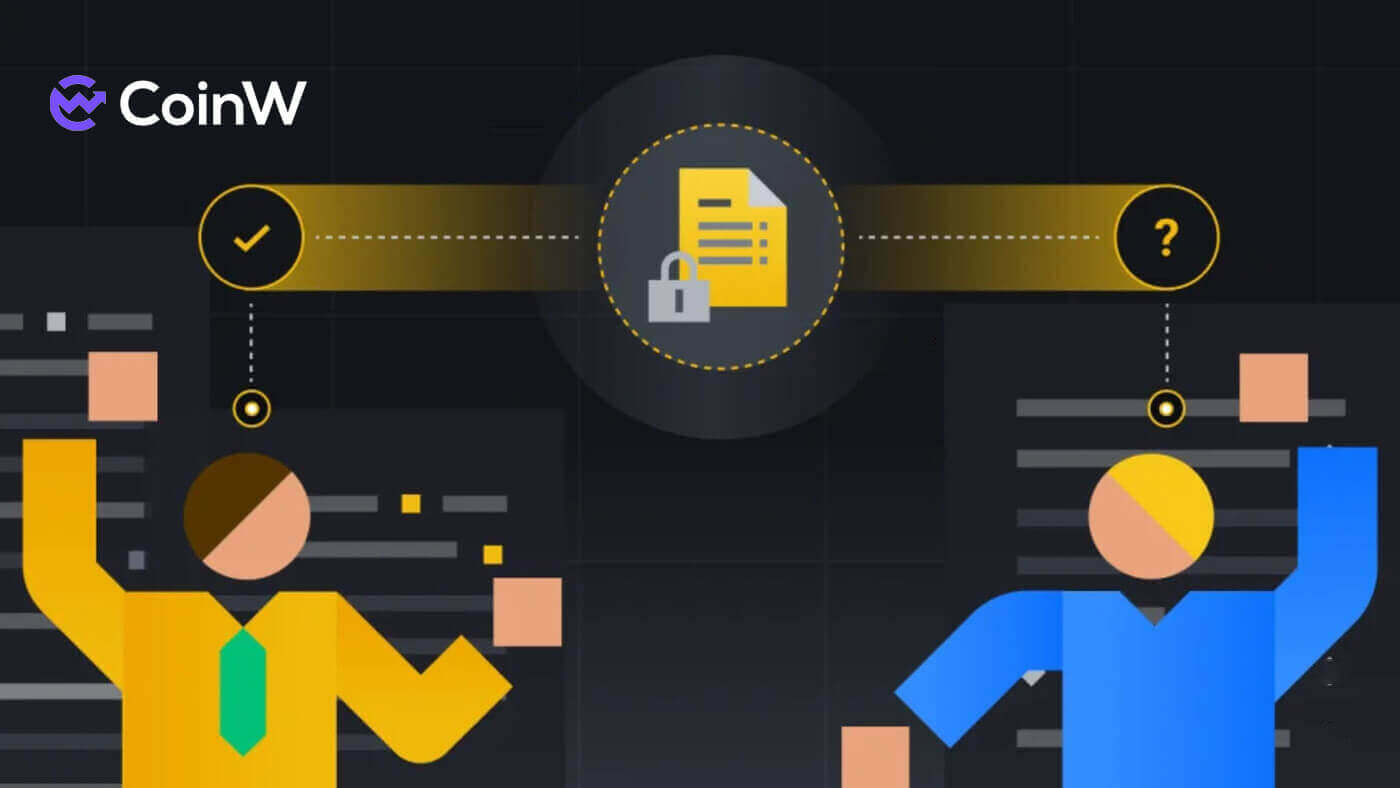
Conas Cuntas a Oscailt ar CoinW
Conas Cuntas CoinW a oscailt le Uimhir Theileafóin nó Ríomhphost
Trí Uimhir Theileafóin
1. Téigh go CoinW agus cliceáil [ Cláraigh ].
2. Roghnaigh modh clárúcháin. Is féidir leat clárú le do sheoladh ríomhphoist, uimhir theileafóin, agus cuntas Apple nó Google . Roghnaigh an cineál cuntais go cúramach. Nuair a bheidh tú cláraithe, ní féidir leat an cineál cuntais a athrú. Roghnaigh [Fón] agus cuir isteach d’uimhir theileafóin.

3. Ansin, cruthaigh pasfhocal slán do do chuntas. Déan cinnte é a fhíorú faoi dhó.

4. Tar éis an fhaisnéis go léir a chlóscríobh, cliceáil ar [Seol cód] chun Cód Fíoraithe SMS a fháil.

5. Cliceáil ar [Cliceáil le fíorú] agus déan an próiseas chun a chruthú gur duine tú.

6. Gheobhaidh tú cód fíoraithe 6-dhigit ar do ghuthán. Cuir isteach an cód laistigh de 2 nóiméad, cuir tic sa bhosca [Tá Comhaontú Úsáideora CoinW léite agam agus aontaím leis], ansin cliceáil [Cláraigh] .

7. Comhghairdeas, tá tú cláraithe go rathúil ar CoinW.

Trí Ríomhphost
1. Téigh go CoinW agus cliceáil [ Cláraigh ].
2. Roghnaigh modh clárúcháin. Is féidir leat clárú le do sheoladh ríomhphoist, uimhir theileafóin, agus cuntas Apple nó Google . Roghnaigh an cineál cuntais go cúramach. Nuair a bheidh tú cláraithe, ní féidir leat an cineál cuntais a athrú. Roghnaigh [Ríomhphost] agus cuir isteach do sheoladh ríomhphoist.

3. Ansin, cruthaigh pasfhocal slán do do chuntas. Déan cinnte é a fhíorú faoi dhó.

4. Tar éis an fhaisnéis go léir a chlóscríobh, cliceáil ar [Seol cód] chun Cód Fíoraithe Ríomhphoist a fháil. Gheobhaidh tú cód fíoraithe 6-dhigit i do bhosca ríomhphoist. Cuir isteach an cód laistigh de 2 nóiméad, cuir tic sa bhosca [Tá Comhaontú Úsáideora CoinW léite agam agus aontaím leis] , ansin cliceáil [Cláraigh] .

5. Comhghairdeas, tá tú cláraithe go rathúil ar CoinW.

Conas Cuntas CoinW a oscailt le Apple
1. Mar mhalairt air sin, is féidir leat clárú ag baint úsáide as Single Sign-On le do chuntas Apple trí chuairt a thabhairt ar CoinW agus cliceáil [ Cláraigh ].
2. Beidh pop-up fuinneog le feiceáil, cliceáil ar an deilbhín Apple , agus beidh tú a spreag chun síniú isteach CoinW ag baint úsáide as do chuntas Apple

. 3. Cuir isteach do ID Apple agus do phasfhocal chun síniú isteach CoinW.


4. Tar éis dul isteach do ID Apple agus do phasfhocal, beidh teachtaireacht le cód fíoraithe a sheoladh chuig do feistí, clóscríobh isteach é

5. Cliceáil ar [Iontaobhas] chun leanúint ar aghaidh.

6. Cliceáil ar [Lean ar aghaidh] chun bogadh ar aghaidh go dtí an chéad chéim eile.

7. Roghnaigh [Cruthaigh cuntas CoinW nua] .

8. Anois, beidh an cuntas CoinW cruthaithe anseo ag an dá Fón / Ríomhphost a nascadh le do Apple ID.

9. Lean ar aghaidh le do chuid faisnéise a líonadh, ansin cliceáil ar [Seol Cód] chun cód fíoraithe a fháil agus ansin clóscríobh [Cód Fíoraithe SMS] / [ Cód Fíoraithe Ríomhphoist ] . Tar éis sin, cliceáil ar [Cláraigh] chun an próiseas a chríochnú. Ná déan dearmad tic a chur sa bhosca a d’aontaigh tú le Comhaontú Úsáideora CoinW. 10. Comhghairdeas, tá tú cláraithe go rathúil ar CoinW.


Conas Cuntas CoinW a oscailt le Google
1. Mar mhalairt air sin, is féidir leat clárú ag baint úsáide as Síniú Aonair le do Chuntas Google trí chuairt a thabhairt ar CoinW agus cliceáil ar [ Cláraigh ].
2. Beidh pop-up fuinneog le feiceáil, roghnaigh an deilbhín Google , agus beidh tú a leid chun síniú isteach CoinW ag baint úsáide as do chuntas Google

. 3. Roghnaigh an cuntas is mian leat a úsáid chun clárú nó logáil isteach i do chuntas féin Google .

4. Cliceáil ar [Deimhnigh] chun leanúint ar aghaidh.

5. Roghnaigh [Cruthaigh cuntas CoinW nua] .

6. Anois, beidh an cuntas CoinW cruthaithe anseo ag an dá Fón / Ríomhphost a nascadh le do chuntas Google

. 7. Lean ar aghaidh le do chuid faisnéise a líonadh, ansin cliceáil ar [Seol Cód] chun cód fíoraithe a fháil agus ansin clóscríobh [Cód Fíoraithe SMS] / [ Cód Fíoraithe Ríomhphoist ] . Tar éis sin, cliceáil ar [Cláraigh] chun an próiseas a chríochnú. Ná déan dearmad tic a chur sa bhosca a d’aontaigh tú le Comhaontú Úsáideora CoinW. 8. Comhghairdeas, tá tú cláraithe go rathúil ar CoinW.


Conas Cuntas a Oscailt ar CoinW App
Is féidir an feidhmchlár a íoslódáil tríd an Google Play Store nó an App Store ar do ghléas. Sa an fhuinneog cuardaigh, ach dul isteach BloFin agus cliceáil «Suiteáil». 1. Oscail do CoinW app ar do ghuthán. Cliceáil ar an [Sócmhainní] . 2. Tiocfaidh leid logáil-isteach aníos. Cliceáil ar [ Cláraigh Anois ]. 3. D'fhéadfá an bealach chun clárú a athrú le fón póca/ríomhphost freisin trí chliceáil ar [Cláraigh le fón póca] / [Cláraigh le ríomhphost] . 4. Líon amach an uimhir theileafóin/seoladh ríomhphoist agus cuir pasfhocal do chuntais leis. 5. Ina dhiaidh sin, cliceáil ar [Cláraigh] chun leanúint ar aghaidh. 6. Clóscríobh an cód fíoraithe Ríomhphost/SMS chun é a fhíorú. Ansin cliceáil ar [Cláraigh] . 7. Cuir tic sa bhosca chun an Comhaontú Riosca a dhearbhú agus cliceáil ar [Confirm] chun an próiseas a chríochnú. 8. Is féidir leat do ID cuntais a fheiceáil trí chliceáil ar dheilbhín an chuntais ar bharr an leathanaigh ar chlé.











Ceisteanna Coitianta (FAQ)
Ní féidir liom SMS nó Ríomhphost a fháil
SMS
Ar dtús, seiceáil an bhfuil blocáil SMS socraithe agat. Mura bhfuil, téigh i dteagmháil le pearsanra seirbhíse custaiméara CoinW agus cuir d'uimhir theileafóin ar fáil, agus déanfaimid teagmháil leis na hoibreoirí teileafón soghluaiste.
Ríomhphost
Ar dtús, seiceáil an bhfuil ríomhphoist ó CoinW i do dhramhaíl. Mura bhfuil, déan teagmháil le pearsanra seirbhíse custaiméara CoinW.
Cén fáth nach féidir liom an suíomh CoinW a oscailt?
Murar féidir leat suíomh CoinW a oscailt, seiceáil do shocruithe líonra ar dtús. Má tá uasghrádú córais ann, fan nó logáil isteach le CoinW APP.
Cén fáth nach féidir liom an CoinW APP a oscailt?
Android
- Seiceáil an bhfuil sé an leagan is déanaí.
- Athraigh idir 4G agus wifi agus roghnaigh an ceann is fearr.
iOS
- Seiceáil an bhfuil sé an leagan is déanaí.
- Athraigh idir 4G agus wifi agus roghnaigh an ceann is fearr.
Fionraí Cuntas
Chun sócmhainní úsáideoirí a chosaint agus cuntais a chosc ó bheith hacked, tá CoinW tar éis na truicear rialaithe riosca a shocrú. Nuair a spreagann tú é, cuirfear cosc ort go huathoibríoch tarraingt siar ar feadh 24 uair an chloig. Fan go foighneach le do thoil agus ní bheidh do chuntas reoite tar éis 24 uair. Is iad seo a leanas na coinníollacha truicear:
- Athraigh uimhir theileafóin;
- Athraigh pasfhocal logáil isteach;
- Aisghabh pasfhocal;
- Díchumasaigh Google Authenticator;
- Athraigh pasfhocal trádála;
- Díchumasaigh fíordheimhniú SMS.
Conas Sínigh isteach Cuntas chuig CoinW
Conas Sínigh isteach i do Chuntas CoinW
1. Téigh go dtí Láithreán Gréasáin CoinW .2. Cliceáil ar [Logáil isteach].

3. Cuir isteach do ríomhphost/uimhir theileafóin agus an pasfhocal chun logáil isteach. Tar éis duit an t-eolas a líonadh, cliceáil ar [Logáil isteach].


4. Seo é an príomh-leathanach tar éis logáil isteach go rathúil.

Conas Sínigh isteach i CoinW le do chuntas Apple
1. Téigh go dtí Láithreán Gréasáin CoinW .2. Cliceáil ar [Logáil isteach].

3. Cliceáil ar an deilbhín Apple ID.

4. Cuir isteach do ID Apple agus do phasfhocal chun síniú isteach CoinW, agus cliceáil ar an gcnaipe arrow chun leanúint ar aghaidh.


5. Cliceáil ar [Lean ar aghaidh] chun an próiseas a chríochnú.

6. Comhghairdeachas! D'éirigh leat cuntas CoinW a chruthú.

Conas Sínigh isteach ar CoinW le do Chuntas Google
1. Téigh go dtí Láithreán Gréasáin CoinW .2. Cliceáil ar [Logáil isteach].

3. Cliceáil ar an deilbhín Google .

4. Roghnú do chuntas / logáil isteach i do chuntas Google .

5. Seolfar cód fíoraithe ríomhphoist chuig do phost, seiceáil é agus clóscríobh sa bhosca é, ansin cliceáil [Deimhnigh] chun an próiseas a chríochnú.

6. Comhghairdeachas! D'éirigh leat cuntas CoinW a chruthú.

Conas Sínigh isteach ar an aip CoinW
Is féidir an feidhmchlár a íoslódáil tríd an Google Play Store nó an App Store ar do ghléas. Sa an fhuinneog cuardaigh, ach dul isteach CoinW agus cliceáil «Suiteáil».

1. Oscail do CoinW ar do ghuthán. Cliceáil ar an deilbhín Próifíl sa chúinne uachtarach ar chlé.

2. Cliceáil ar [Cliceáil chun logáil isteach].

3. Cuir isteach do ríomhphost/Uimhir Theileafóin agus do phasfhocal agus ansin cliceáil ar [Logáil isteach] chun é a chríochnú.


4. Comhghairdeachas! D'éirigh leat cuntas CoinW a chruthú.

Rinne mé dearmad ar an bhfocal faire don chuntas CoinW
Is féidir leat pasfhocal do chuntais a athshocrú ó shuíomh Gréasáin CoinW nó App . Tabhair faoi deara, ar chúiseanna slándála, go gcuirfear aistarraingtí ó do chuntas ar fionraí ar feadh 24 uair tar éis athshocrú pasfhocail.
1. Téigh go CoinW .
2. Cliceáil ar [Logáil isteach]. 
3. Ar an leathanach logála isteach, cliceáil [Forgot password?]. 
Má tá an Aip in úsáid agat, cliceáil [Forgor password?] thíos.


4. Roghnaigh an modh is mian leat a athshocrú do phasfhocal le. Roghnaigh [Cliceáil le fíorú]. 
5. Cuir isteach do r-phost chuntais ansin cliceáil [Cuir isteach]. 
6. Leis an modh uimhir theileafóin, ní mór duit d'uimhir theileafóin a chur isteach, ansin cliceáil [Seol Cód] le haghaidh cód SMS, clóscríobh é isteach cuir an Cód Fíordheimhnithe Google leis, agus Cliceáil [Ar Aghaidh] chun leanúint ar aghaidh. 
7. Cliceáil [Cliceáil chun a fhíorú] chun a fhíorú an bhfuil tú daonna nó nach bhfuil. 
8. Leis an bhfíorú Ríomhphost, beidh fógra aníos mar seo. Seiceáil do ríomhphost don chéad chéim eile. 
9. Cliceáil ar [Cliceáil anseo le do thoil chun pasfhocal nua a shocrú]. 
10. Tiocfaidh an dá mhodh 2 chuig an gcéim dheireanach seo, clóscríobh isteach do [Pasfhocal nua] agus deimhnigh é. Cliceáil deireanach ar [Ar Aghaidh] le críochnú. 
11. Comhghairdeas, d'éirigh leat an focal faire a athshocrú! Cliceáil ar [Logáil isteach anois] le críochnú. 
Ceisteanna Coitianta (FAQ)
Conas Ríomhphost Cuntais a Athrú
Más mian leat an ríomhphost cláraithe a athrú chuig do chuntas CoinW, le do thoil lean an treoir céim ar chéim thíos.1. Tar éis logáil isteach i do chuntas CoinW, cliceáil ar an deilbhín próifíl ar an chúinne uachtarach ar dheis, agus roghnaigh [Slándáil Cuntais].

2. Cliceáil ar [athraigh] sa R-phost alt.

3. Chun do sheoladh ríomhphoist cláraithe a athrú, ní mór duit Google Authentication a bheith cumasaithe agat.
- Tabhair faoi deara, tar éis duit do sheoladh ríomhphoist a athrú, go ndéanfar aistarraingtí ó do chuntas a dhíchumasú ar feadh 48 uair an chloig ar chúiseanna slándála.
- Más mian leat leanúint ar aghaidh, cliceáil [Tá].

Conas do AitheantasÚsáideora a fheiceáil?
Tar éis logáil isteach i do chuntas CoinW, cliceáil ar an deilbhín próifíle sa chúinne uachtarach ar dheis, is féidir leat do AitheantasÚsáideora a fheiceáil go héasca.
Conas Pasfhocal Trádála a Shocrú?
1. Tar éis logáil isteach i do chuntas CoinW, cliceáil ar an deilbhín próifíl ar an chúinne uachtarach ar dheis, agus roghnaigh [Slándáil Cuntais]. 
2. Cliceáil ar [Athraigh] sa Trádála Pasfhocal roinn.

3. Líon amach (pasfhocal trádála roimhe seo má tá sé agat) [Pasfhocal Trádála], [Deimhnigh pasfhocal trádála], agus [Cód Fíordheimhnithe Google]. Cliceáil ar [Confirmed] chun an t-athrú a chríochnú.